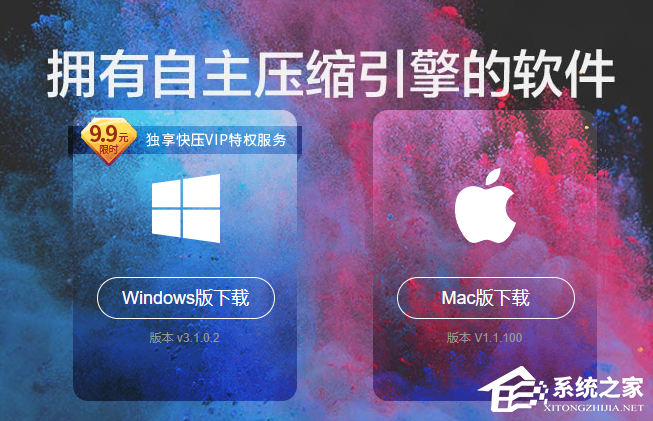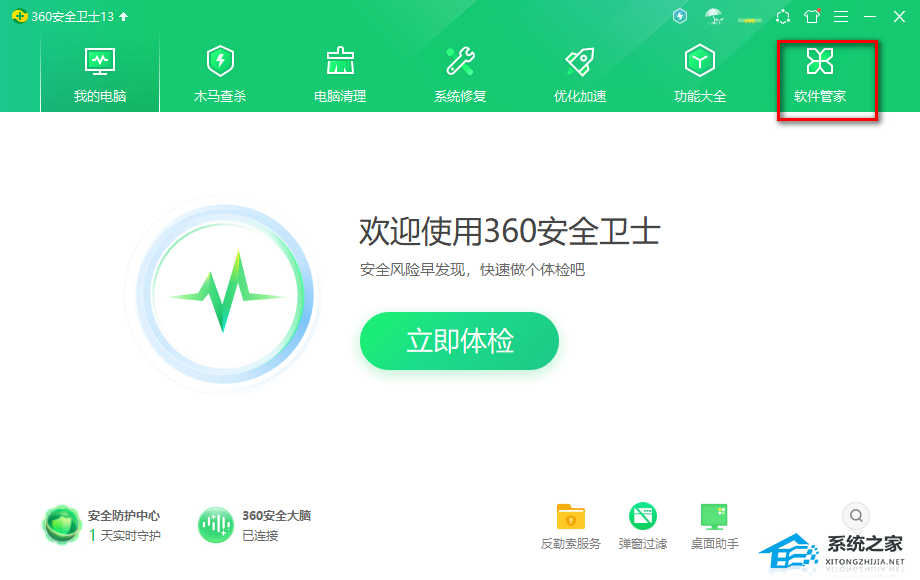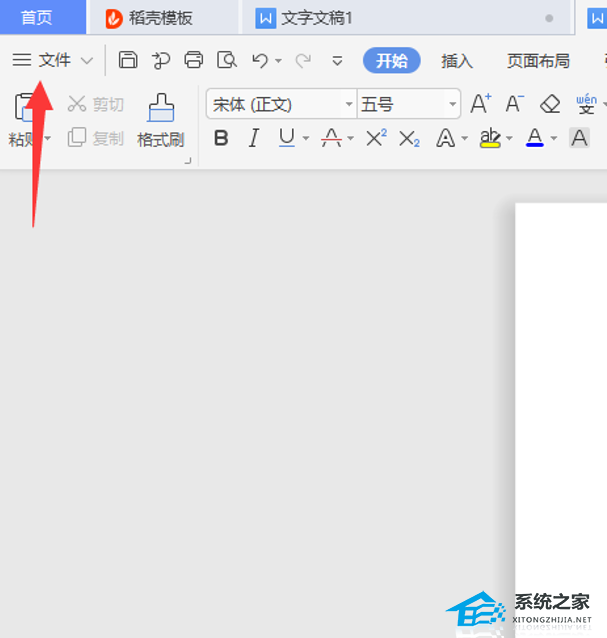WPS如何让空格显示下划线?WPS文档输入空格显示下划线的方法
WPS如何让空格显示下划线?用户在编辑文档文件时,有时需要在页面上制作出论文封面或是合同报告,因此会出现需要对输入内容添加下划线的情况,就有用户想要设置文档输入空格显示下划线,那么应该如何操作呢?我们来看看吧。
具体操作如下:
1、用户在wps软件中打开文档文件,并进入到编辑页面上按下空格会发现不显示下划线。
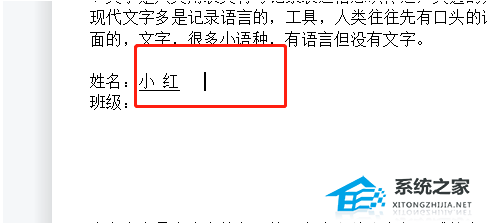
2、接着用户在页面上方的菜单栏中点击文件选项旁的三横图标,在拓展出来的下拉菜单中用户选择选项功能。
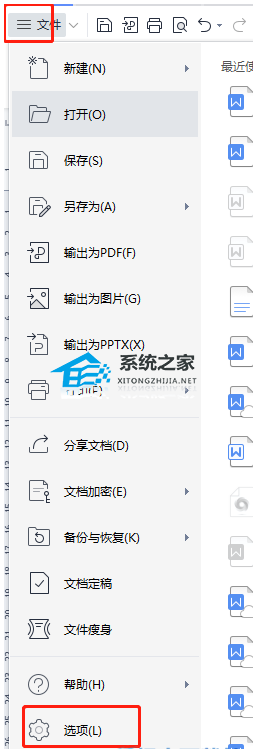
3、这时进入到选项窗口中,用户将左侧的选项卡切换到常规与保存选项卡上。
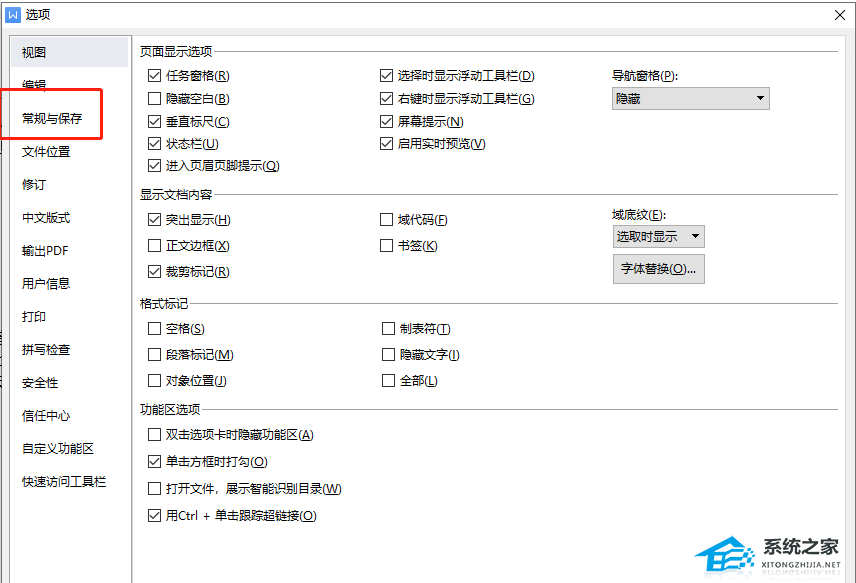
4、在右侧页面中可以看到显示出来的功能选项,用户在兼容性选项板块中勾选为尾部空格添加下划线选项。
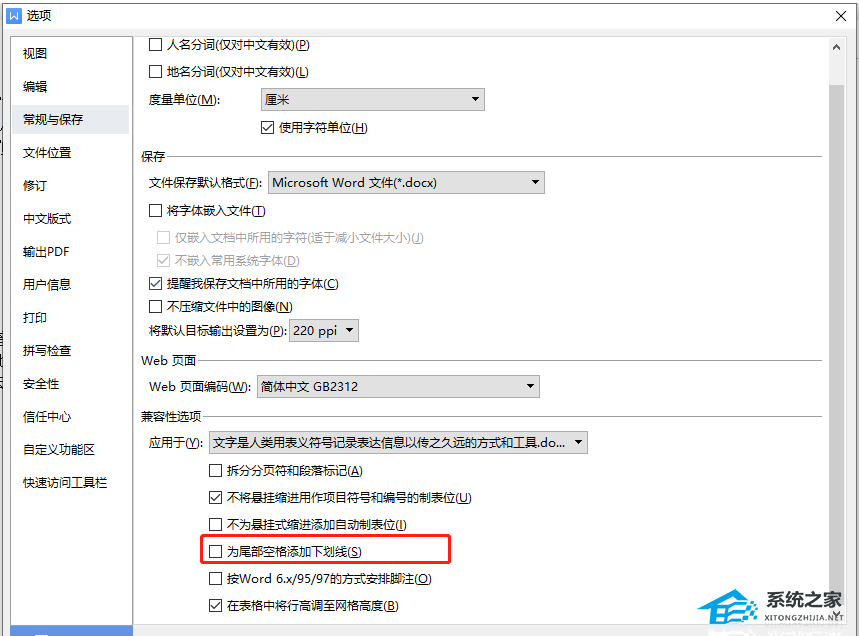
5、设置好后,用户直接按下窗口右下角的确定按钮就可以了。
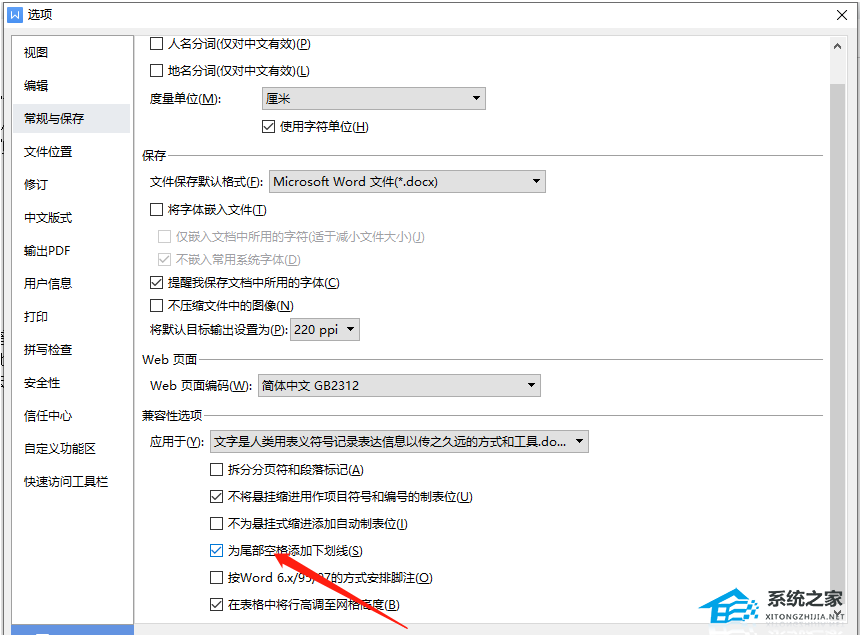
6、此时回到编辑页面上,就会发现下划线的尾部按下空格就会自动添加下划线了。
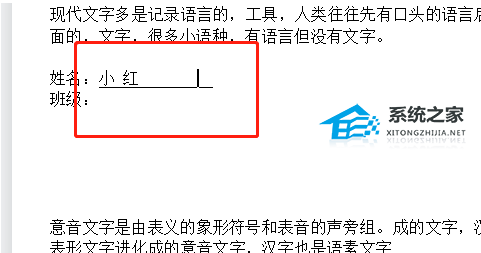
以上就是Windows教程网小编为你带来的关于“WPS如何让空格显示下划线?”的全部内容了,希望可以解决你的问题,感谢您的阅读,更多精彩内容请关注Windows教程网官网。